Czy Twój najnowszy post można udostępnić na Facebooku? Jak to zrobić
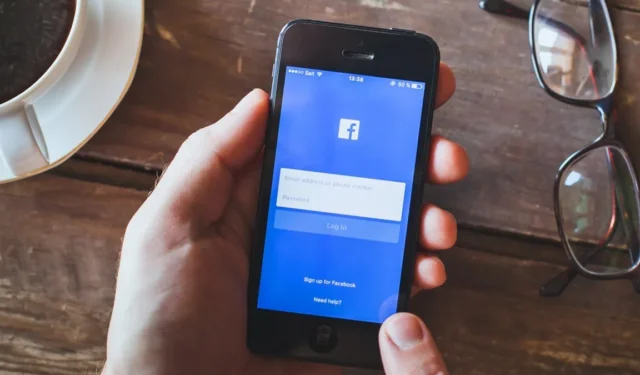
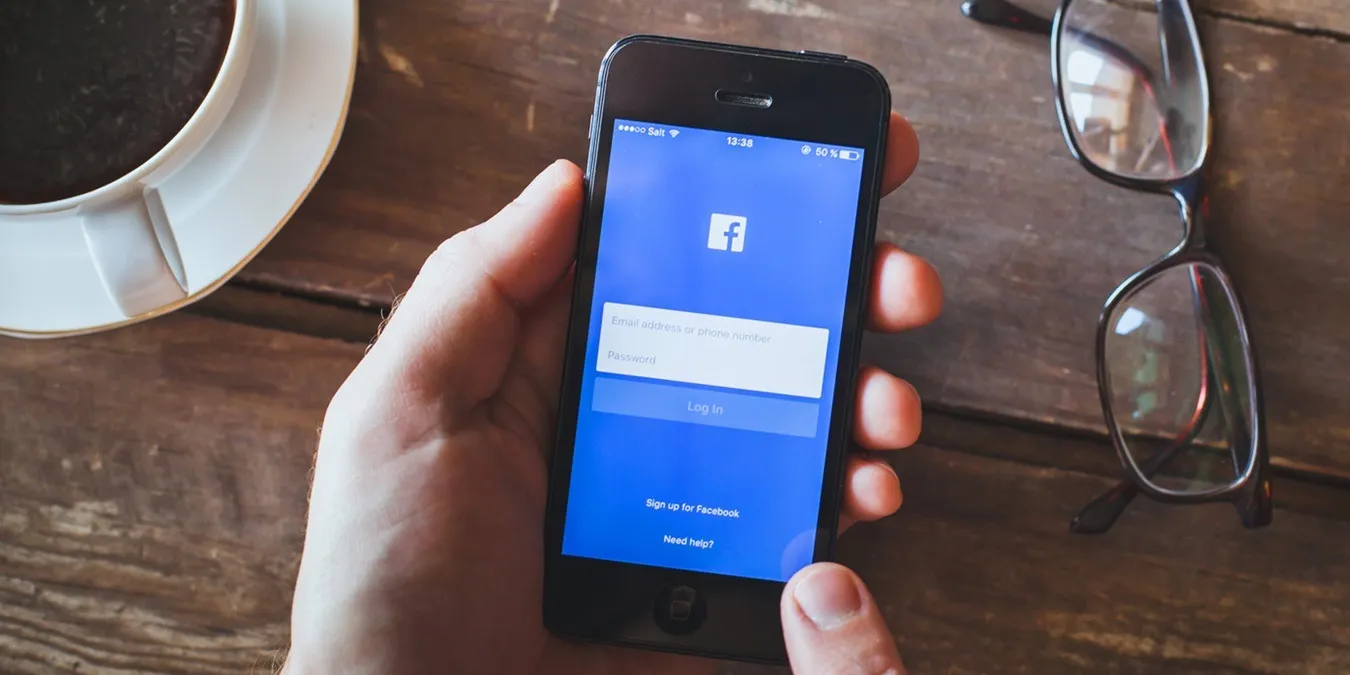
Jeśli chcesz, aby osoby doceniające Twoje posty na Facebooku mogły swobodnie udostępniać je szerszemu gronu odbiorców, aplikacja społecznościowa umożliwia zarządzanie ustawieniami widoczności wszystkich Twoich postów. Nie ma znaczenia, czy dostosowałeś ustawienia prywatności tak, aby tylko Twoi znajomi mogli przeglądać większość Twoich treści, ponieważ nadal możesz sprawić, że wybrane posty będą widoczne dla większej liczby osób.
Dowiedz się, jak dezaktywować swoje konto na Facebooku lub usunąć je na stałe.
Jak utworzyć post, który można udostępniać na Facebooku
Możesz mieć pewność, że post będzie można udostępniać już w trakcie jego tworzenia, na komputerze za pośrednictwem przeglądarki lub aplikacji mobilnej.
komputer
Na swojej stronie na Facebooku kliknij pasek Co myślisz, aby rozpocząć tworzenie nowego wpisu.
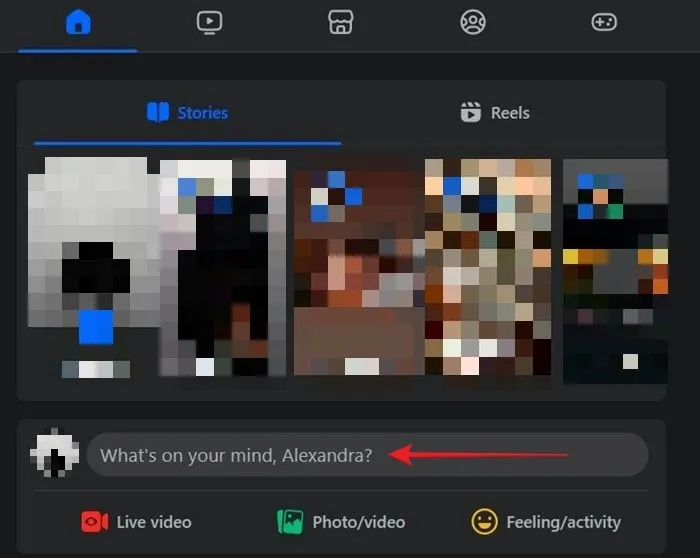
Po napisaniu posta nadszedł czas, aby upewnić się, że inni będą mogli go udostępnić. Kliknij menu rozwijane pod swoim imieniem i nazwiskiem, aby skonfigurować widoczność wpisu. W naszym przypadku post został domyślnie ustawiony tak, aby był udostępniany tylko znajomym na Facebooku.
Jeśli ustawiłeś, że Twoje posty są widoczne tylko dla znajomych na Facebooku, oznacza to, że chociaż Twoi znajomi mogą udostępniać Twoje posty, ich zawartość może nie być widoczna dla osób na Facebooku, które nie mają Cię w znajomych w aplikacji.
Aby mieć pewność, że każdy, kto natknie się na Twój post, będzie mógł udostępnić go na Facebooku lub poza siecią społecznościową, zmień go na Publiczny, oraz naciśnij Gotowe. Możesz zdecydować się na upublicznienie tylko wybranych postów, podczas gdy inne mogą pozostać widoczne tylko dla Twoich znajomych na Facebooku.
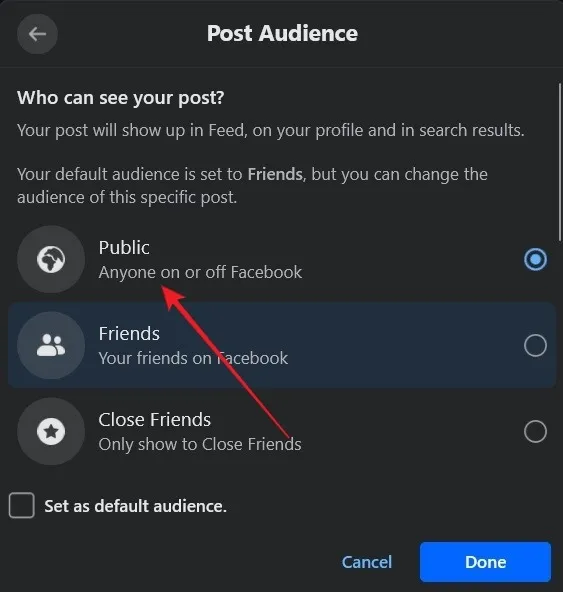
Gdy upublicznisz post, inne osoby (w tym Ty) będą mogły go udostępnić, naciskając przycisk Udostępnij pod ikoną post. Do wyboru są różne opcje, w tym Udostępnij teraz (do swojego profilu), Udostępnij na stronieUdostępnij na stronie a> (udostępnianie poprzez wiadomość bezpośrednią). Wyślij do Messengera i
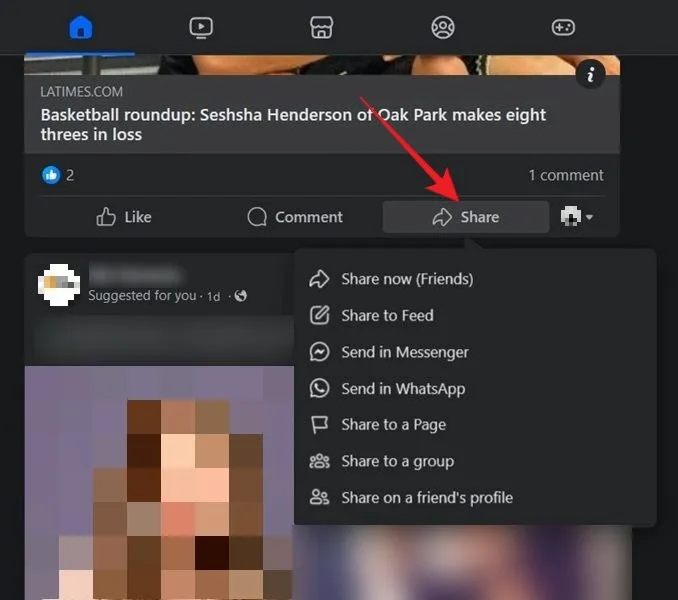
mobilny
Jeśli korzystasz z aplikacji mobilnej Facebook (Android | iOS< a i=4>), kliknij pasek Co myślisz u góry, aby rozpocząć tworzenie nowego wpisu.
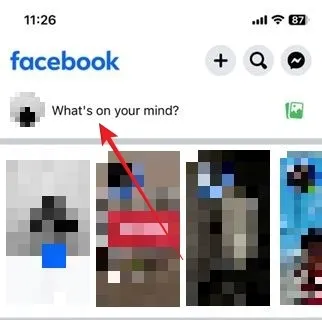
Napisz swój post jak zwykle i kliknij menu rozwijane widoczności pod swoim imieniem i nazwiskiem.
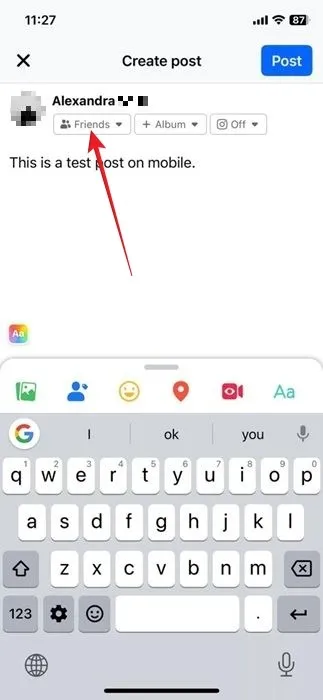
Wybierz Publiczne, a następnie naciśnij Dalej, aby opublikować.
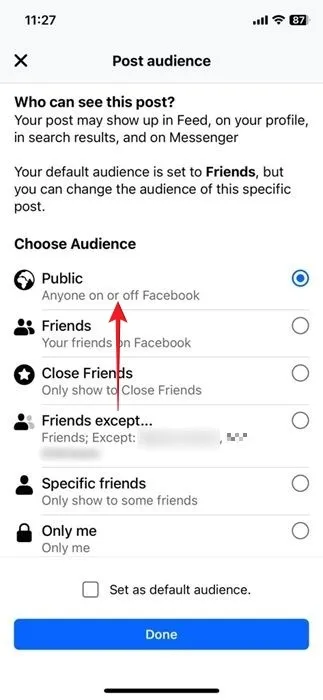
Jak mieć pewność, że wszystkie Twoje przyszłe posty na Facebooku będą możliwe do udostępnienia
Jeśli chcesz mieć pewność, że wszystkie Twoje kolejne posty na Facebooku będą dostępne do udostępnienia, dostosuj swoje ustawienia prywatności.
komputer
Korzystając z Facebooka w przeglądarce, kliknij swoje zdjęcie profilowe w prawym górnym rogu, a następnie kliknij Ustawienia & prywatność -> Ustawienia.
W menu po lewej stronie wybierz Posty w sekcji Odbiorcy i amp; widoczność.
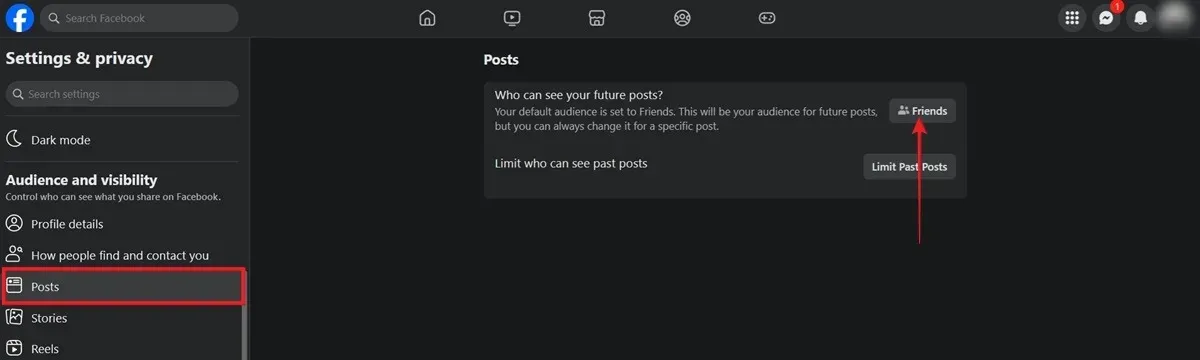
Po prawej stronie kliknij przycisk obok Kto może zobaczyć Twoje przyszłe posty? W zależności od ustawień prywatności przycisk może wyświetlić Przyjaciele, Przyjaciele z wyjątkiem… lub inne opcje. Przełącz na opcję Publiczne.
mobilny
Dotknij menu hamburgera w prawym górnym rogu (Android) lub w prawym dolnym rogu (iOS) i przejdź do Ustawienia & prywatność -> Ustawienia.
Znajdź odbiorców i amp; sekcję widoczności i wybierz Posty. Kliknij przycisk obok Kto może zobaczyć Twoje przyszłe posty? i wybierz Publiczne.
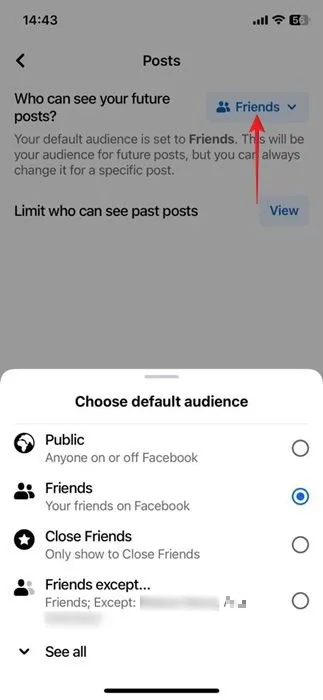
Jak udostępnić post na Facebooku po opublikowaniu
Jeśli chcesz udostępnić starszy post każdemu na Facebooku, nie musisz go usuwać i publikować ponownie.
komputer
Znajdź dany post w swoim kanale i kliknij trzy kropki w prawym górnym rogu. Z menu rozwijanego wybierz Edytuj odbiorców.
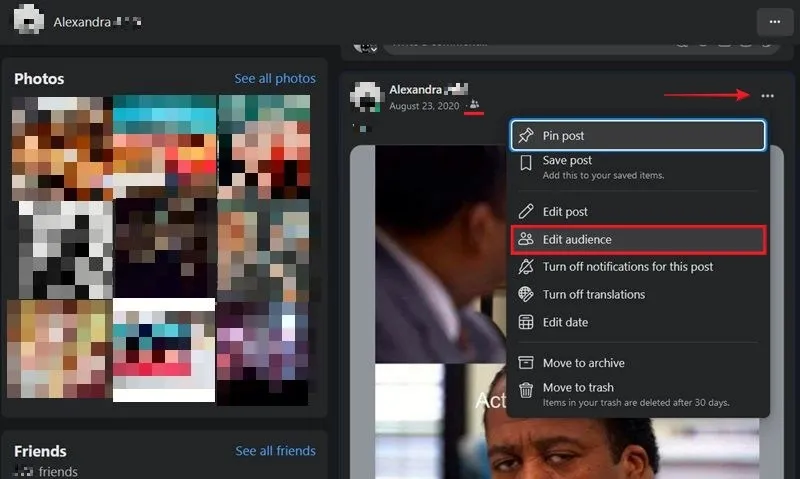
Możesz też kliknąć ikonę małych ludzi obok daty wpisu. Przełącz na Publiczne i naciśnij przycisk Zapisz. Twój post będzie widoczny dla wszystkich, którzy odwiedzą Twój profil.
mobilny
Aby dostosować odbiorców postu, kliknij trzy kropki w prawym górnym rogu. Wybierz Edytuj prywatność z menu na dole.
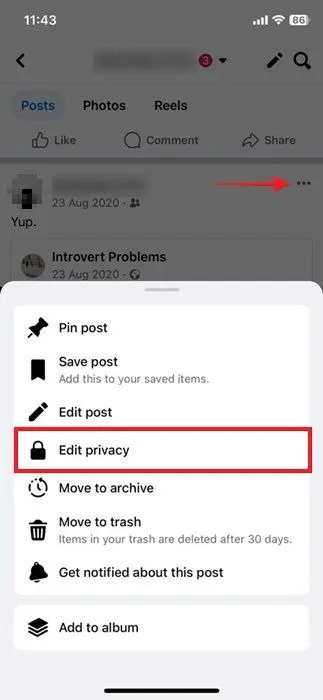
Przełącz na Publiczny i naciśnij Gotowe.< /span>
Jak udostępnić post w grupie publicznej na Facebooku
Jeśli należysz do grupy publicznej, która jest otwarta dla każdego, wszystkie Twoje posty w tej grupie mogą być udostępniane innym uczestnikom grupy. Aby tak się stało, nie musisz zmieniać widoczności odbiorców, ponieważ posty są domyślnie ustawione jako Publiczne, niezależnie od Twoich ustawień prywatności.Publiczne. a>
Jak udostępnić post w prywatnej grupie na Facebooku
Jeśli chcesz udostępnić post w prywatnej grupie na Facebooku przy użyciu komputera lub telefonu komórkowego, musisz zastosować obejście tego problemu. Wiąże się to z utworzeniem posta w Twoim kanale i upewnieniem się, że jest on ustawiony jako Publiczny.
Po opublikowaniu kliknij przycisk Udostępnij poniżej i wybierz Udostępnij grupa. Wybierz żądaną grupę prywatną.
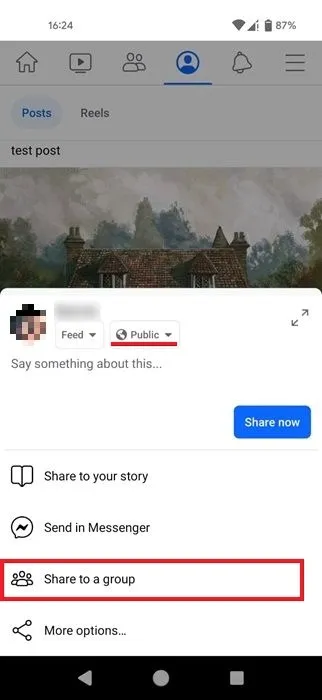
Wszyscy członkowie grupy prywatnej powinni mieć możliwość udostępniania wpisu poza grupą. Jeśli nie widzisz przycisku Udostępnij lub jest dostępny przycisk Wyślij zamiast tego kliknij post (na urządzeniu mobilnym) lub kliknij (na komputerze), aby go rozwinąć.
Przycisk Udostępnij powinien być teraz widoczny.

Jak udostępnić post na stronie na Facebooku
Wszystkie posty, które tworzysz na stronie na Facebooku, są domyślnie ustawione jako Publiczne i nie będziesz mieć możliwości zmiany odbiorców. Dzięki temu każdy, kto uzyska dostęp do strony na Facebooku, może je udostępniać.
Jak udostępnić post na Facebooku poza Facebookiem
Jeśli chcesz udostępnić post na Facebooku osobie, która nie jest na Facebooku, wykonaj poniższe czynności.
komputer
Na komputerze możesz kliknąć post prawym przyciskiem myszy i wybrać Otwórz w nowej karcie (lub podobnie, w zależności od przeglądarki). Skopiuj link z paska adresu przeglądarki i udostępnij go stamtąd.
Możesz też kliknąć sygnaturę daty/godziny wpisu pod swoim imieniem, następnie skopiuj link i udostępnij go.
mobilny
Znajdź na swoim telefonie post na Facebooku, który chcesz udostępnić, i naciśnij przycisk Udostępnij. W systemie iOS wybierz Więcej opcji z menu, które pojawi się na dole.
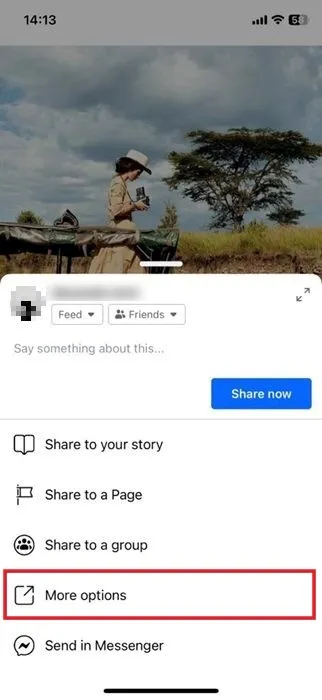
Wybierz Kopiuj, aby skopiować link. W systemie Android wybierz Kopiuj link po naciśnięciu przycisku Udostępnij. Następnie przekaż link komukolwiek chcesz.
Jeśli zależy Ci na prywatności na Facebooku i chcesz zachować swoją obecność w aplikacji społecznościowej na niskim poziomie, być może zainteresuje Cię wiedza, jak wyłączyć swój status Aktywny (zielona kropka), aby inni nie wiedzieli, że jesteś online.
Źródło zdjęcia: DepositPhotos. Wszystkie zrzuty ekranu wykonała Alexandra Arici.



Dodaj komentarz